win10系统下如何使用PPt2010构筑3D图形
PPt2010是用户经常会使用到的一款办公软件,功能十分强大。那么,你知道在windows10系统下该如何使用ppt2010构筑绚丽的3D图形使之更加生动和美观呢?本案例将从一个最简单的图形开始,一步步地构筑出一个漂亮的三维立体图形。下面,小编就告诉大家具体操作方法。
方法如下:
①启动powerpoint2010,点击菜单栏--插入--形状,选择五角星图形,在空白页面中画出来;
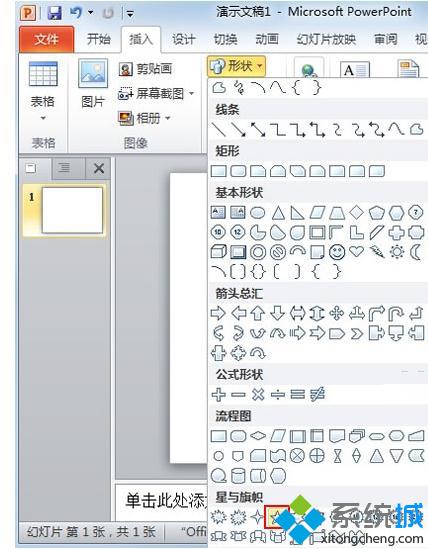
②画好之后,选中,在格式选项卡中单击形状效果,在预设中选择第三排第四个样式;
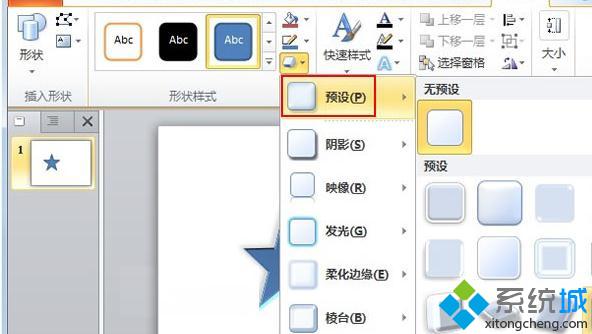
③继续在棱台选项中,选择第二排第二种样式;
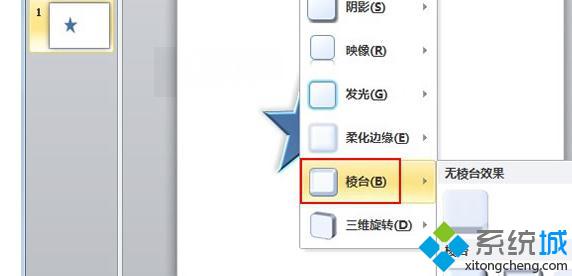
④在三维旋转中,选择平行第二排中的第三个;
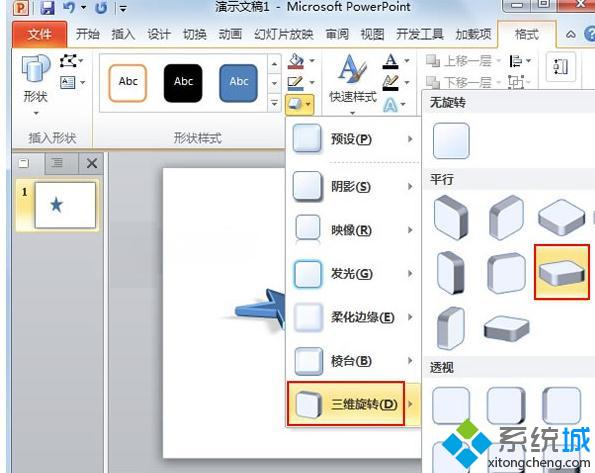
⑤最后将五角星的颜色改为红色即可;
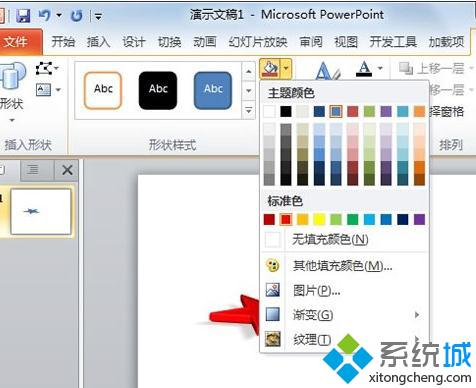
⑥最后的样子大家可以看下面的图。
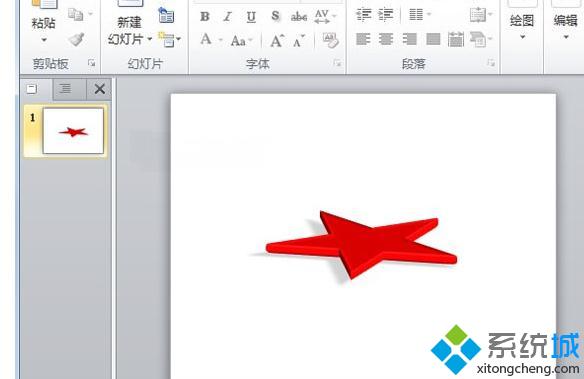
通过上述步骤的简单操作,我们就能在win10系统下成功使用PPt2010构筑3D图形了。是不是非常简单呢?有需要的朋友们,不妨尝试操作看看!
相关教程:显卡不支持3d图形加速功能我告诉你msdn版权声明:以上内容作者已申请原创保护,未经允许不得转载,侵权必究!授权事宜、对本内容有异议或投诉,敬请联系网站管理员,我们将尽快回复您,谢谢合作!










